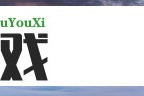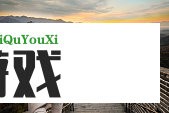VLC字幕显示乱码?教你彻底解决中文乱码问题

在当今数字化娱乐时代,视频播放器已成为人们日常生活的重要组成部分。然而,许多用户在使用VLC等主流播放器时,经常会遇到一个令人头疼的问题——中文字幕显示乱码。这种情况不仅影响了观影体验,更折射出跨语言编码处理的行业难题。随着国产影视作品和外语片双语字幕需求的激增,字幕乱码问题已成为各大技术论坛热议的焦点。
VLC字幕乱码的根源分析
要彻底解决VLC字幕乱码问题,首先需要了解其产生原因。大多数情况下,乱码是由于字幕文件编码格式与播放器解码设置不匹配造成的。常见的中文字幕文件可能采用GBK、GB2312、UTF-8等不同编码格式,而VLC默认设置可能无法自动识别这些编码。此外,操作系统语言环境设置、字体缺失等因素也可能导致乱码现象。
检查字幕文件编码格式
解决乱码问题的第一步是确认字幕文件的编码格式。用户可以使用Notepad++等专业文本编辑器打开字幕文件,在"编码"菜单中查看当前编码格式。对于简体中文字幕,GBK和UTF-8是最常见的两种编码。值得注意的是,UTF-8编码又分为带BOM和不带BOM两种变体,这也是造成乱码的一个潜在因素。
调整VLC字幕编码设置
在确定字幕文件编码格式后,需要在VLC播放器中进行相应设置。打开VLC后,依次进入"工具"→"偏好设置"→"字幕/OSD",在"默认编码"下拉菜单中选择与字幕文件匹配的编码格式。对于简体中文,通常选择"GB18030"或"UTF-8"。设置完成后,务必点击"保存"按钮,然后重新加载视频和字幕文件。
安装必要的中文字体支持
有时乱码问题并非源于编码设置,而是系统缺少合适的中文字体。用户可以手动安装常用的中文字体,如微软雅黑、思源黑体等。在Windows系统中,将这些字体文件复制到C:\Windows\Fonts目录即可完成安装。对于Linux用户,可能需要额外配置字体路径,确保VLC能够正确调用这些中文字体。
高级解决方案:字幕文件转码
如果上述方法仍不能解决问题,可以考虑对字幕文件进行转码处理。使用专业的文本编辑工具或字幕编辑软件,将字幕文件转换为UTF-8编码格式,这种编码具有最好的兼容性。在转换过程中,注意保留原文件的格式结构,特别是时间轴信息。转码完成后,建议使用"UTF-8无BOM"格式保存,这是最被广泛支持的UTF-8变体。